创建虚拟机
1.打开下载好的VMware,点击主页中的"创建新的虚拟机“
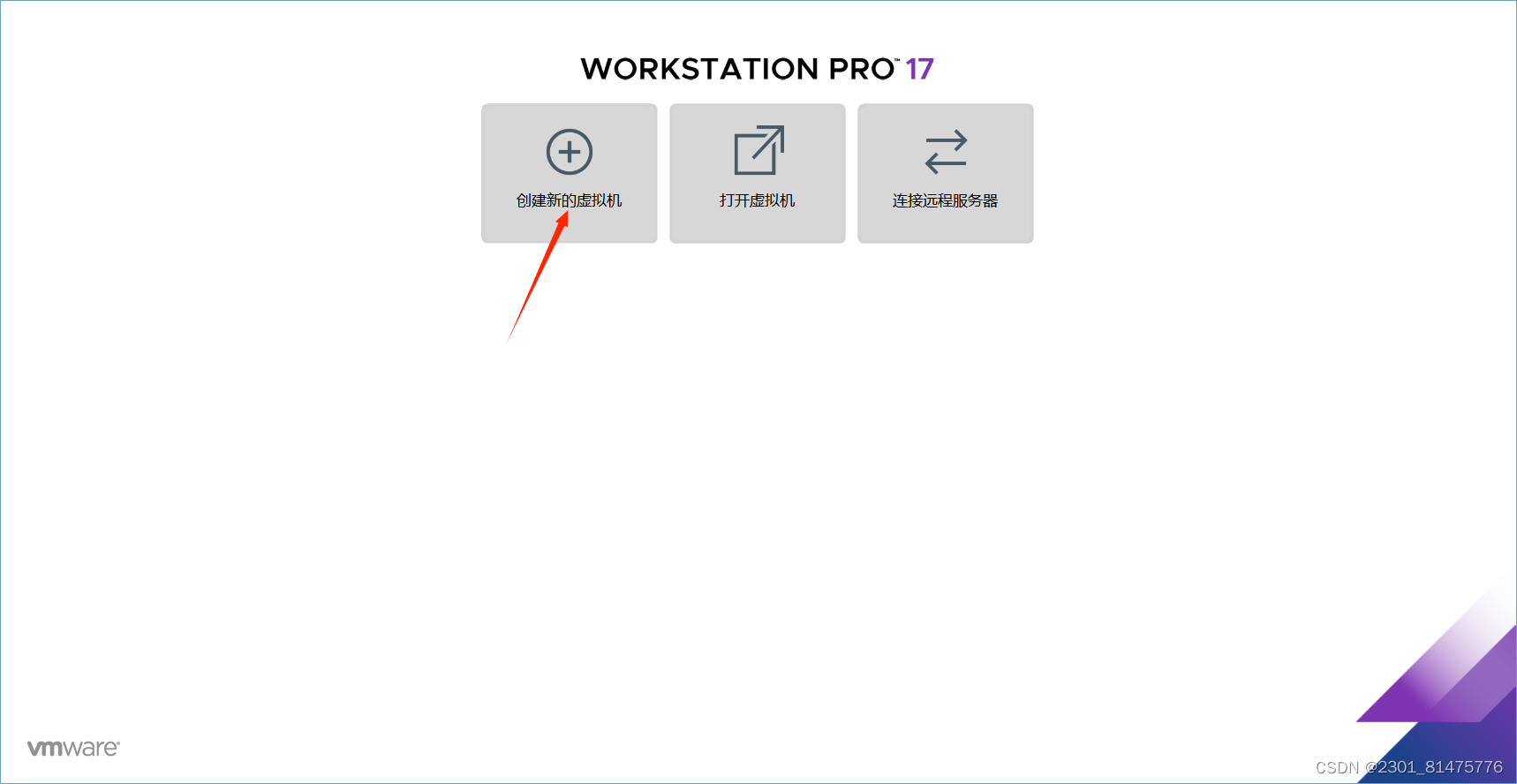
2.弹出窗口,选择“自定义”选项,点击下一步
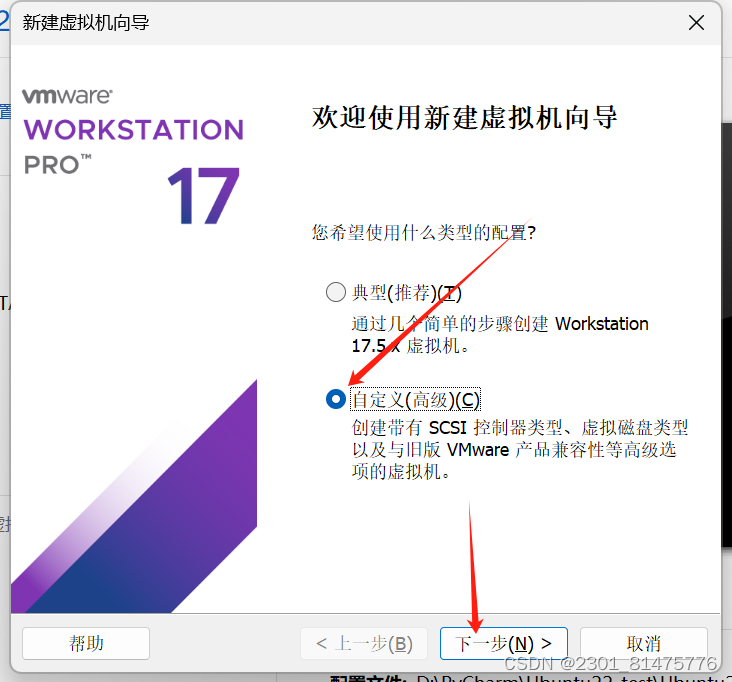
3.弹出窗口,选择所需要的”硬件兼容性“,点击下一步
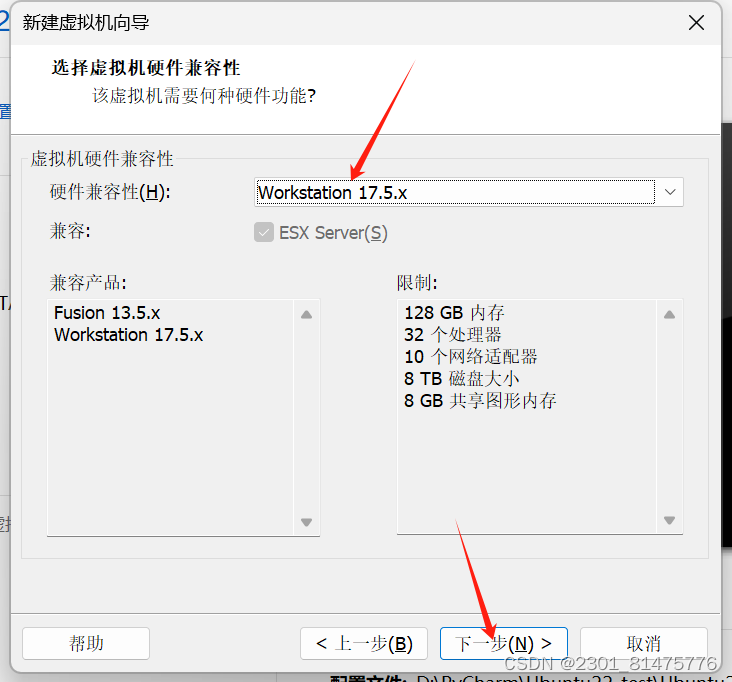
4.弹出窗口,选择”稍后安装操作系统“,点击下一步
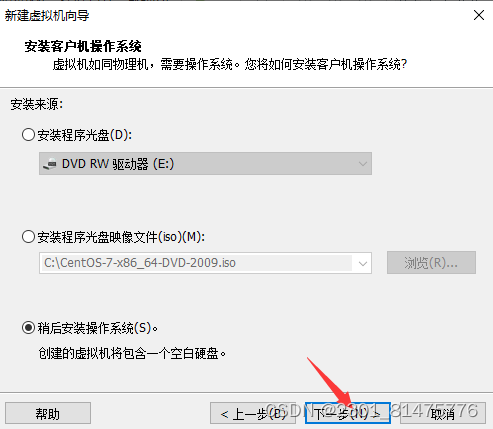
5.弹出窗口,客户机系统操作选择"Linux",版本选择“Ubuntu64”
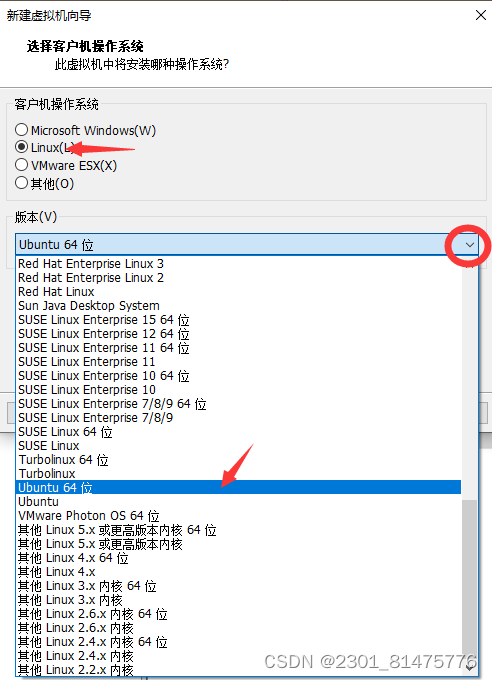
6.修改虚拟机名称
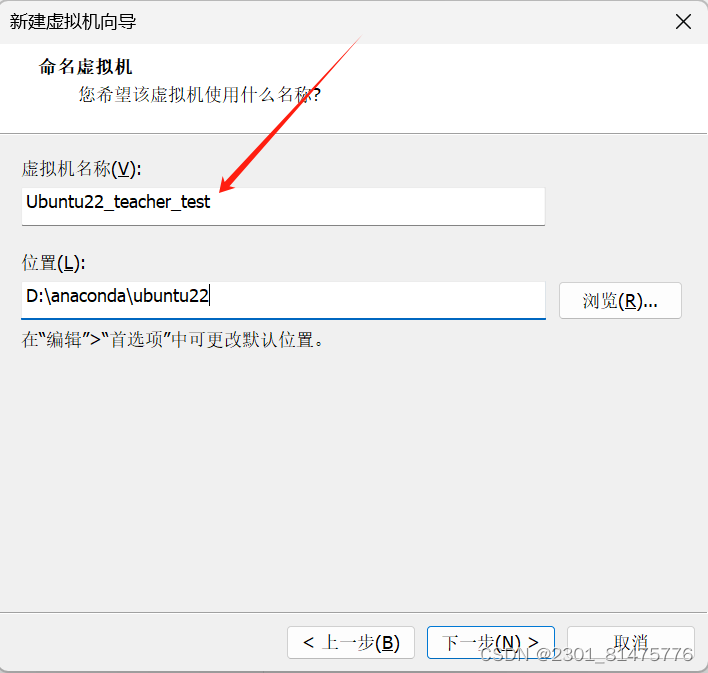
7.选择虚拟机位置,选择好所在位置,可新建文件夹选择新文件夹放入该位置,选择好后点击下一步
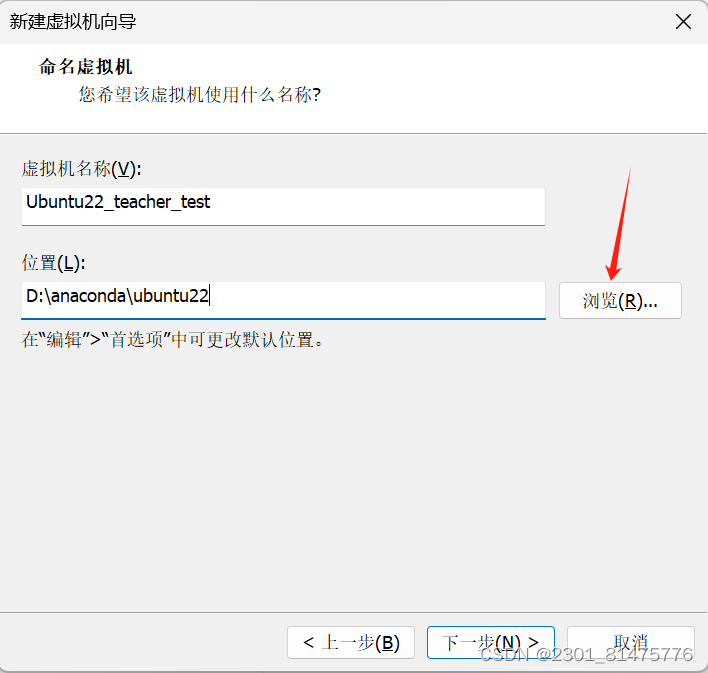
8.选择合适的处理器数量,每个处理器的内核数量,点击下一步
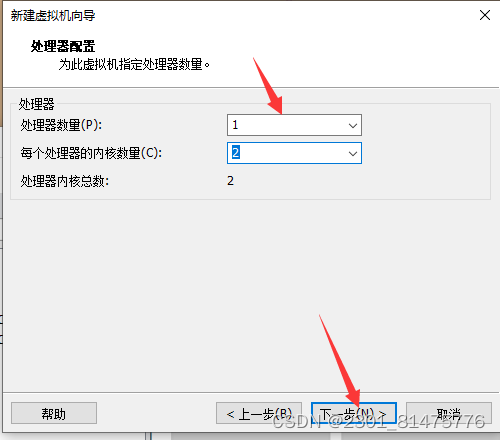
9.选择合适的虚拟机内存,一般选用8GB,点击下一步
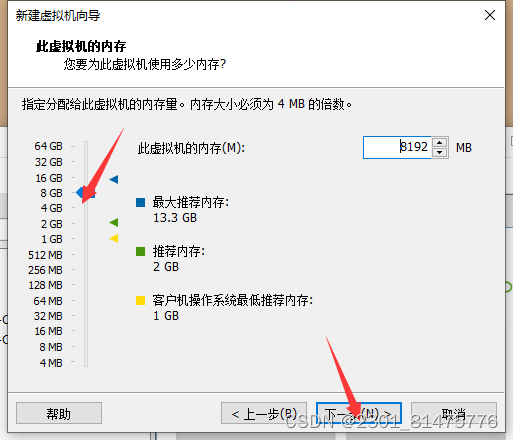
10.使用默认选项,点击下一步
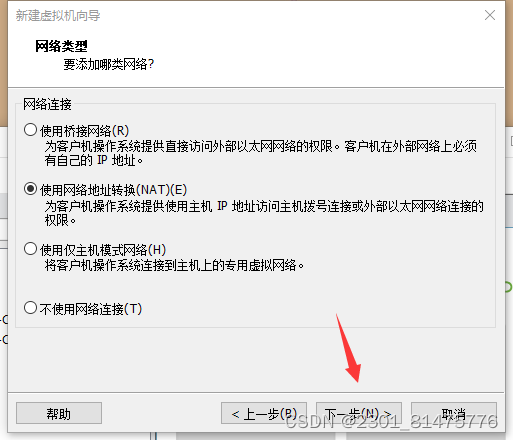
11.默认选项,点击下一步
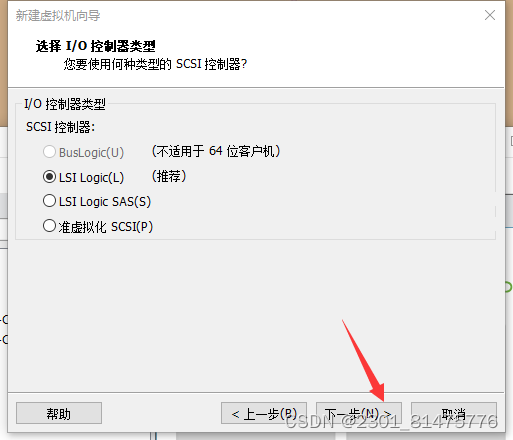
12.默认选项,点击下一步
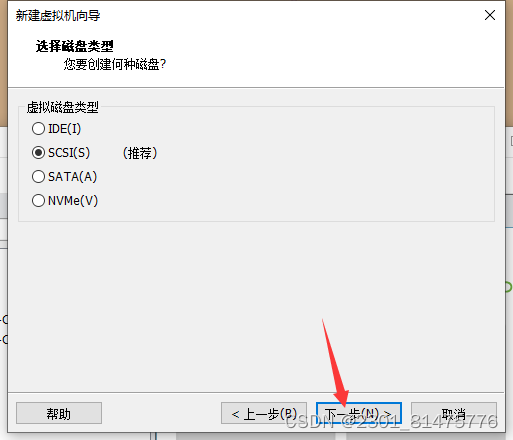
13.默认选项,点击下一步
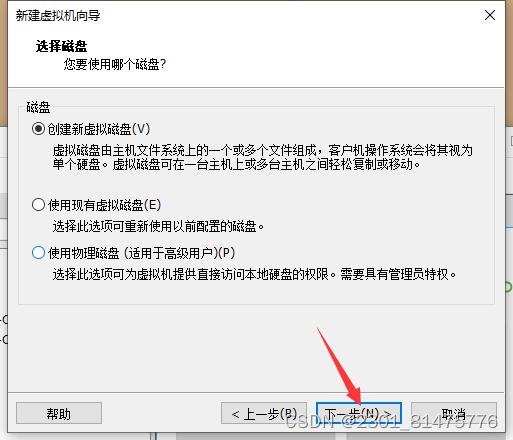
14.默认选项,点击下一步
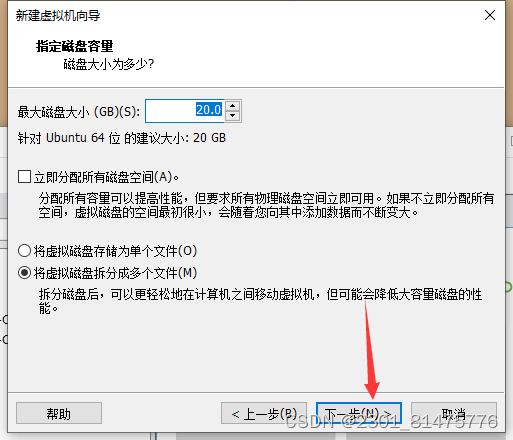
15.默认选项,点击下一步
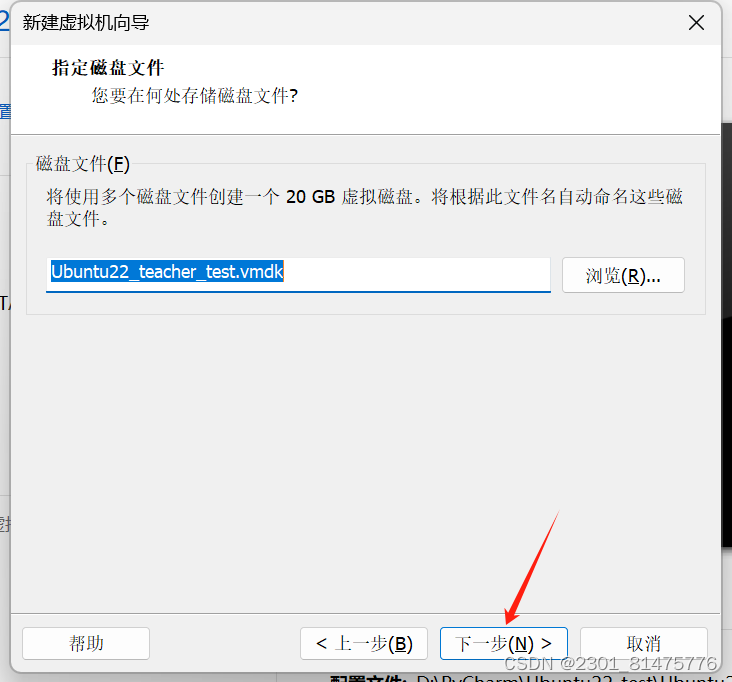
16.点击完成,安装虚拟机
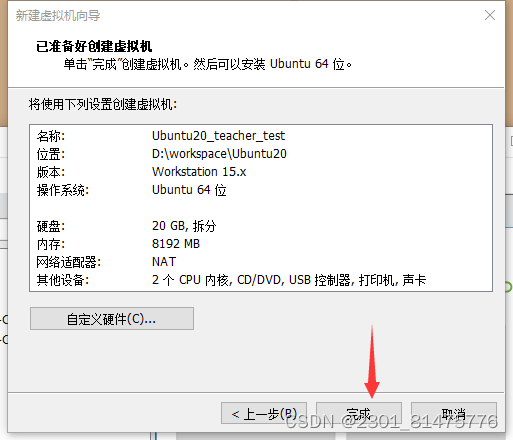
Ubuntu安装
17.点开所建虚拟机,点击“CD/DVD",弹出窗口,选择“使用ISO映像文件”找好路径后,点击确定
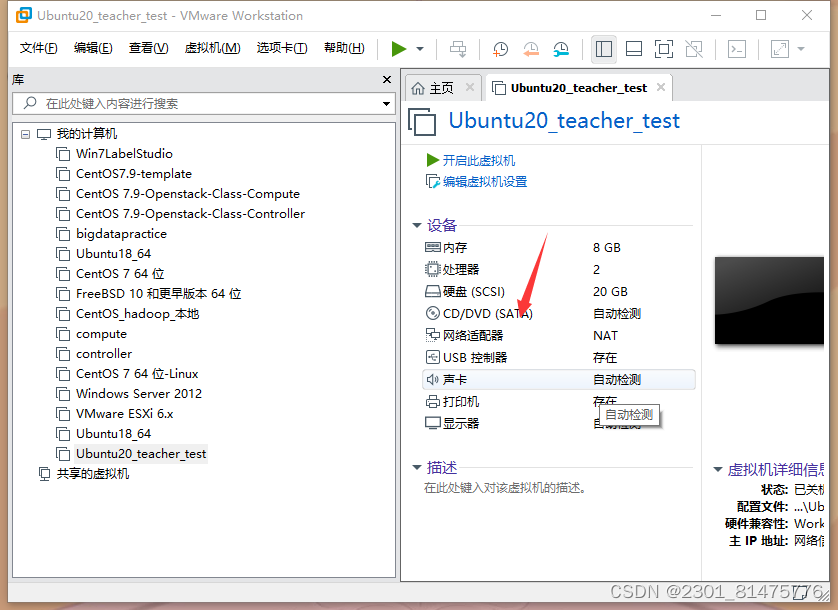
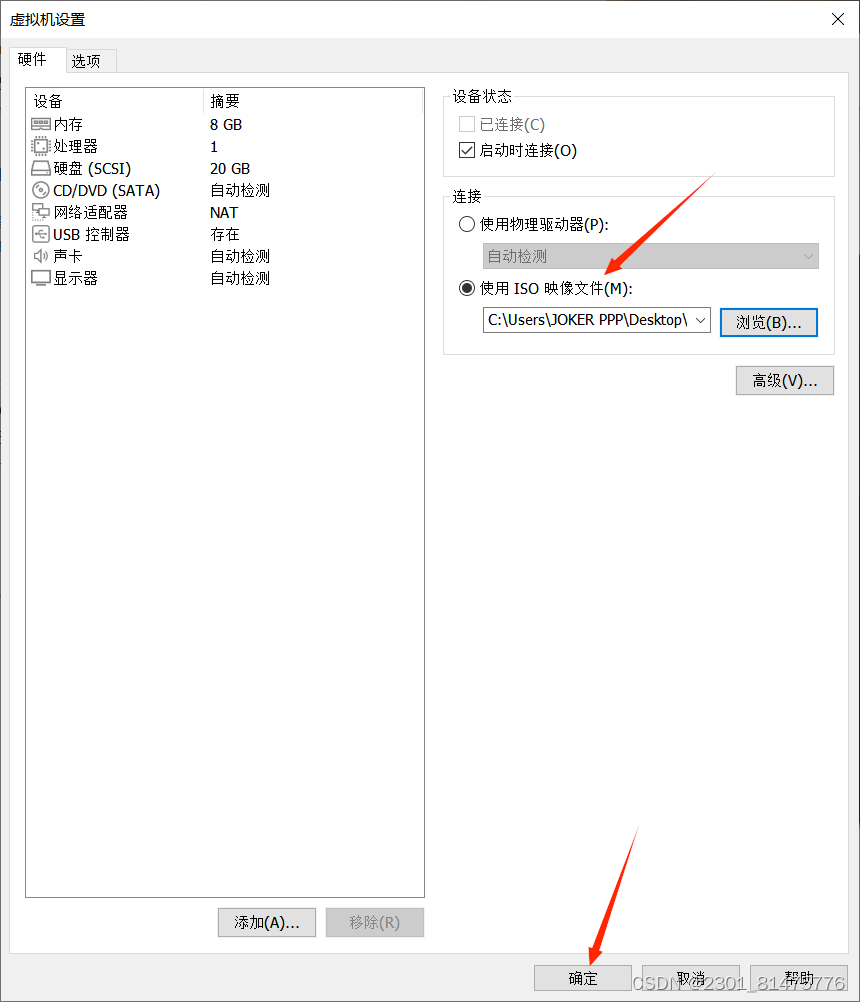
18.点击“开启此虚拟机”
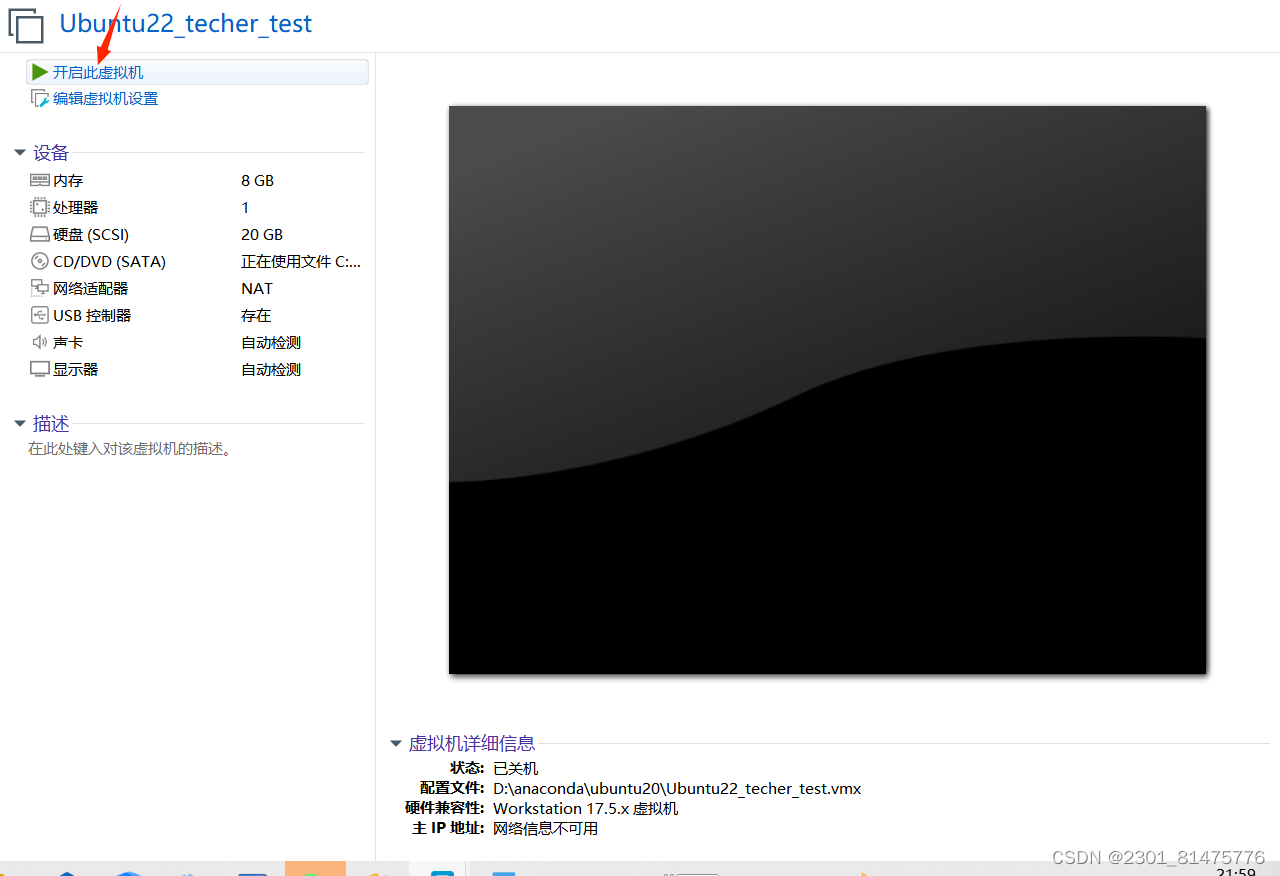
19.开启后,选择“中文”,再点击“安装Ubuntu”,若页面显示不完整使用“Alt+F7”可控制Ubuntu的页面显示完整,控制整个页面
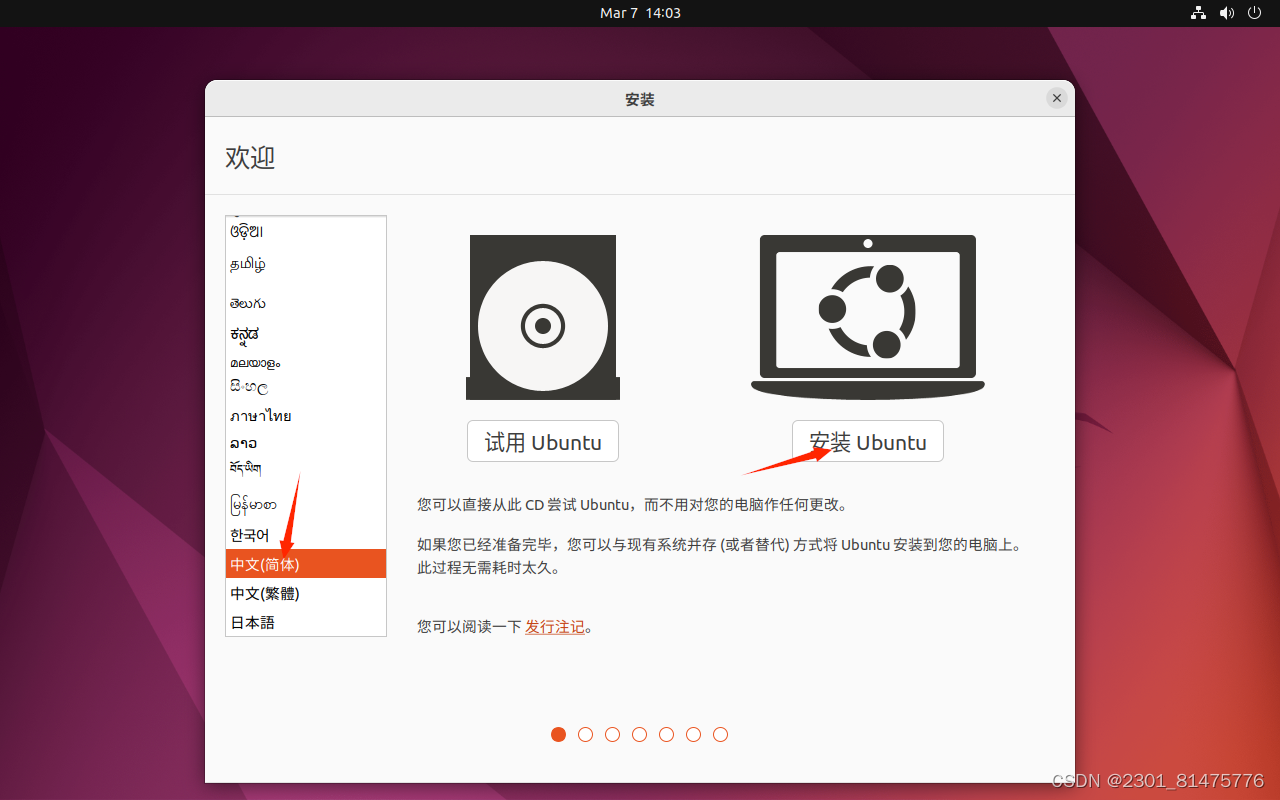
20.选择"Chinese",点击“继续”
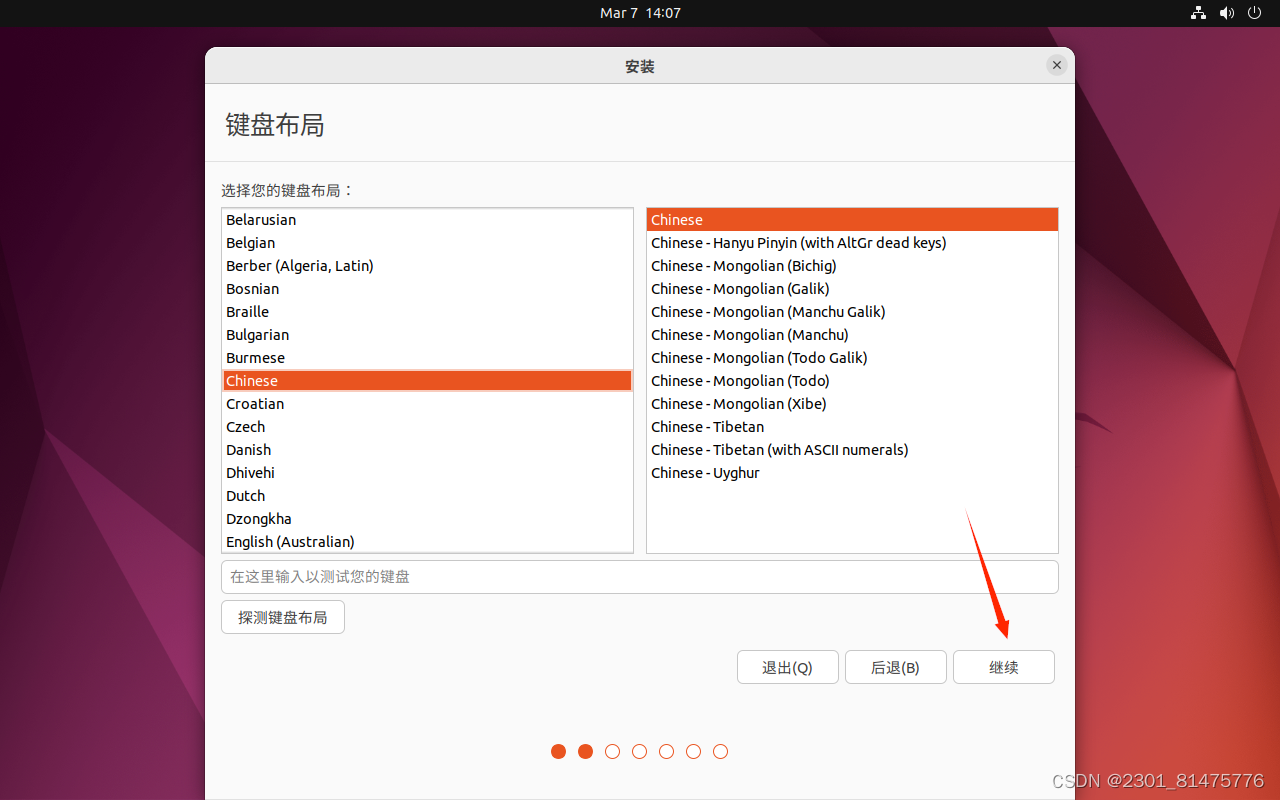
21.选择“正常安装”,取消其他选项,点击继续
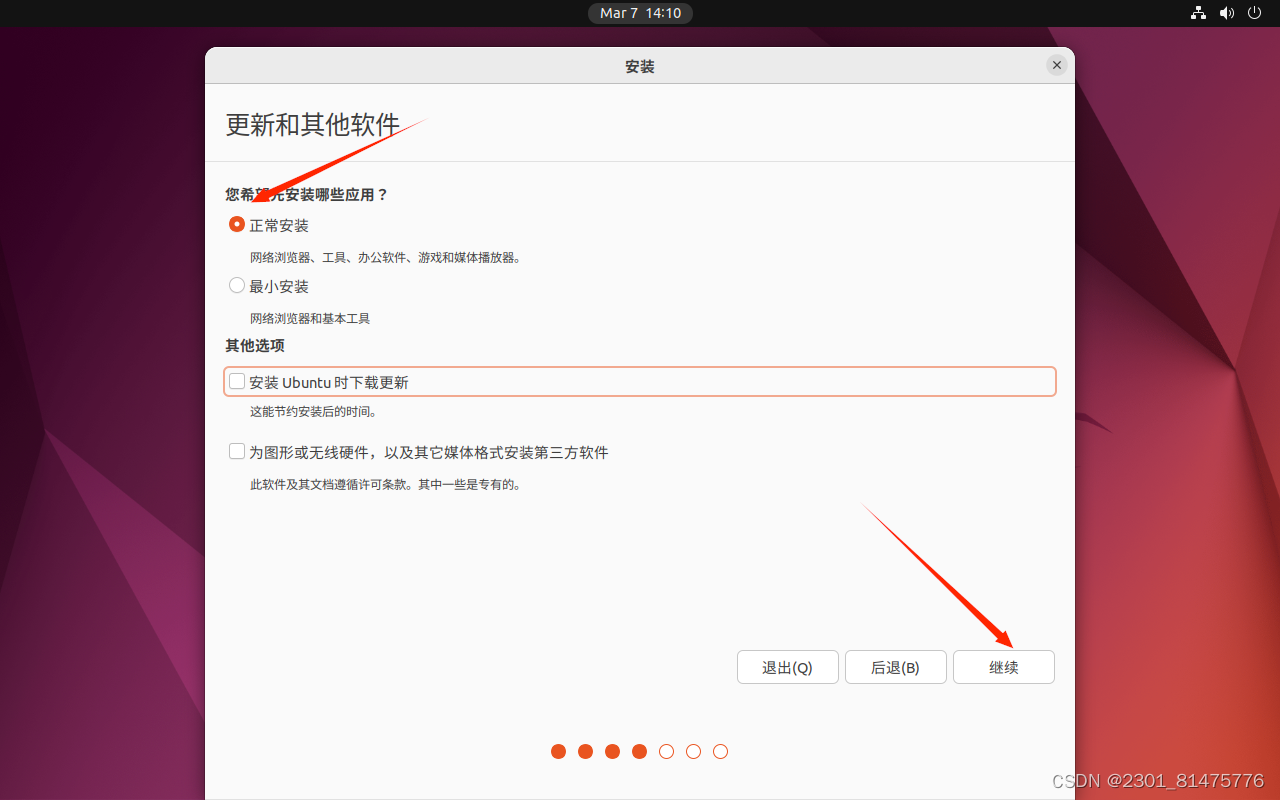
22.选择“其他选项”,点击继续
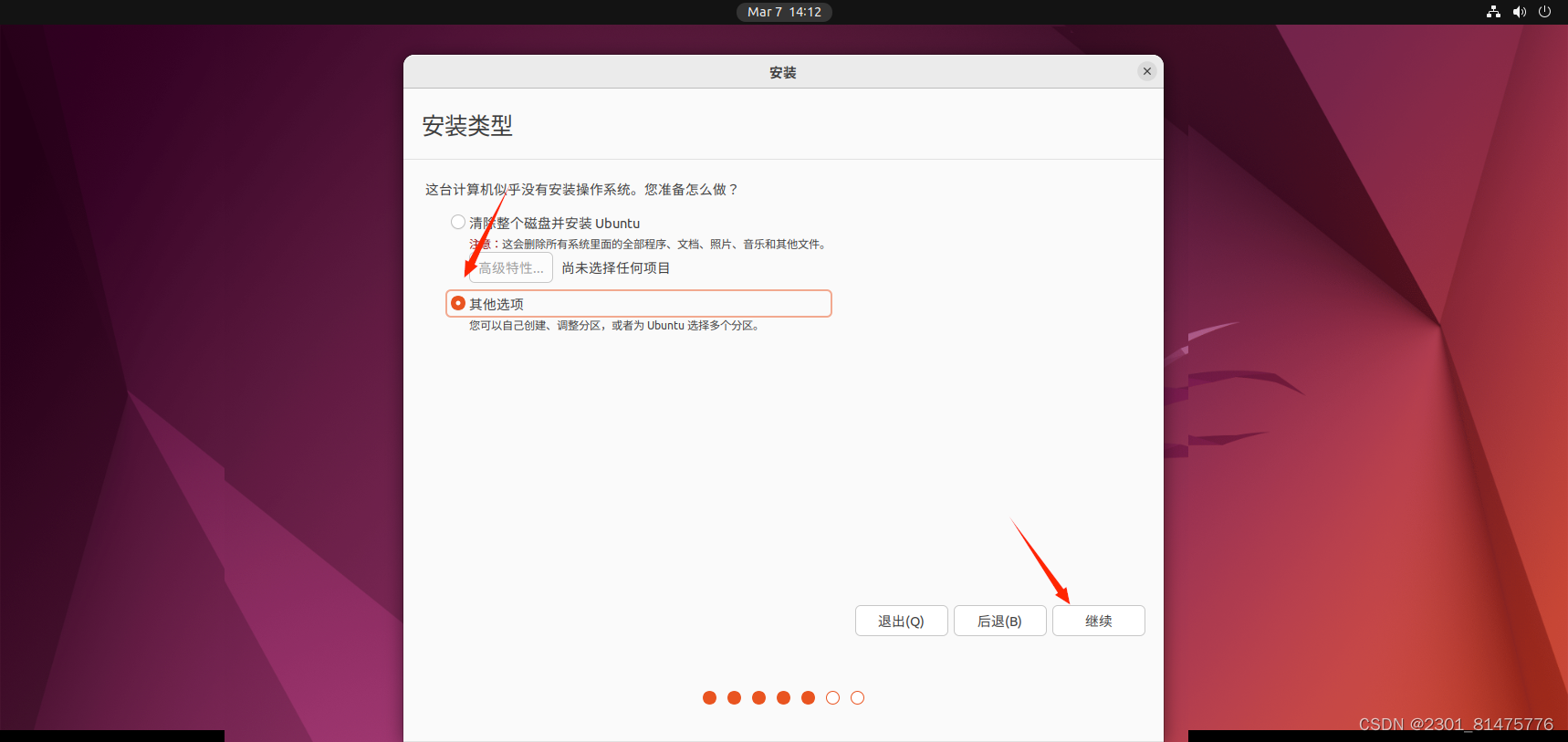
23.点击“新建分区表”建立新分区,选择“空闲”,点击“+”,选择“挂载点”在“/”处,点击“OK”
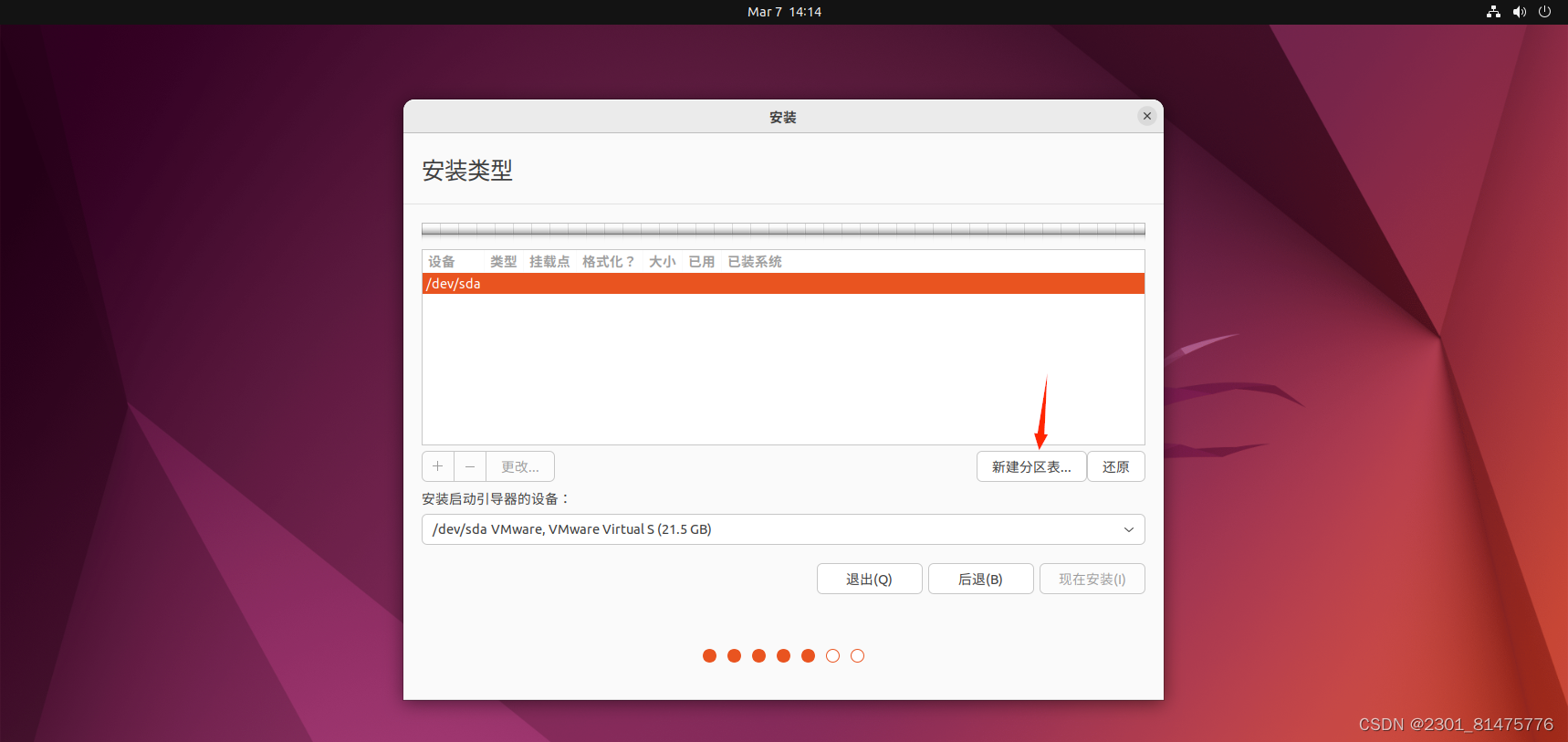
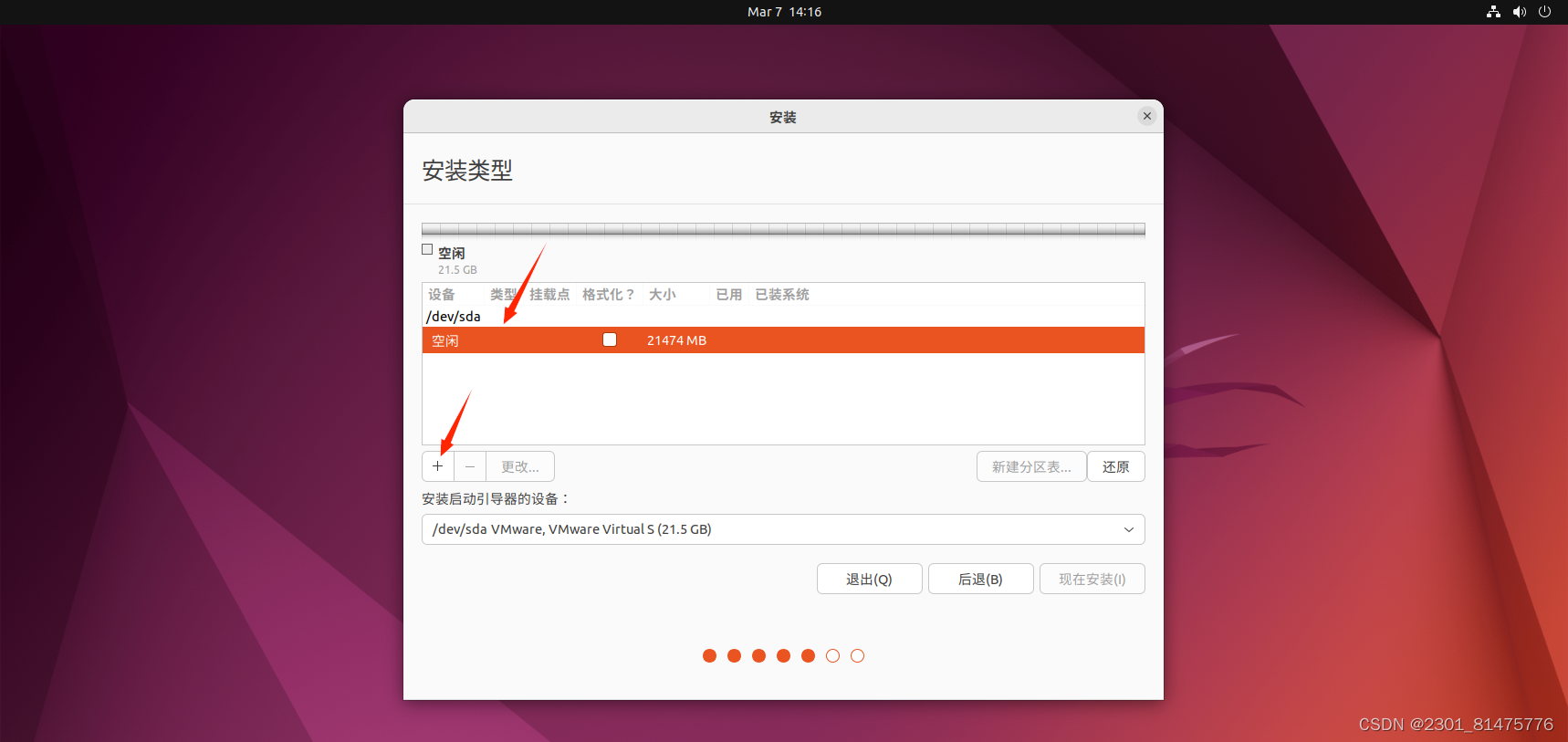
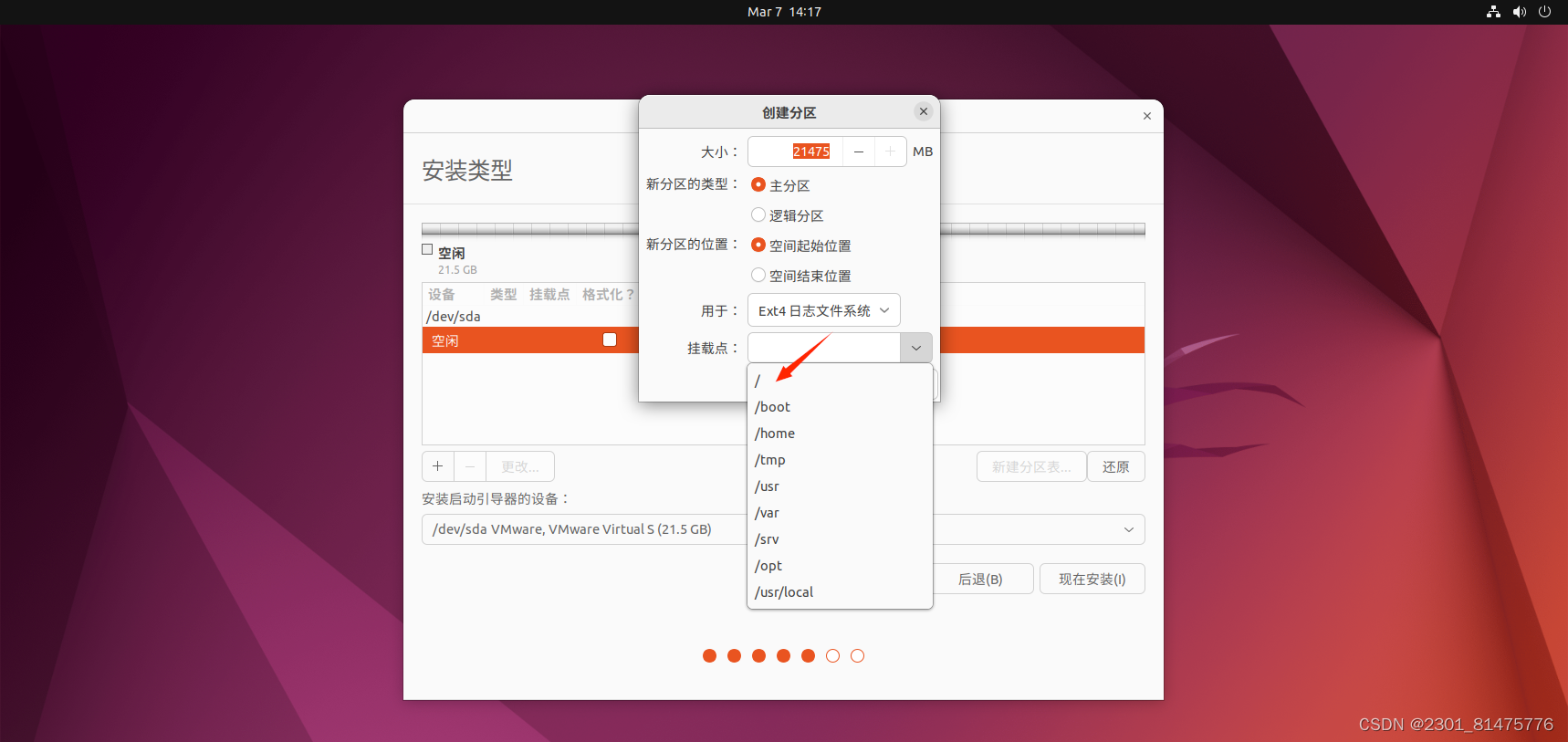
24.点击“现在安装”
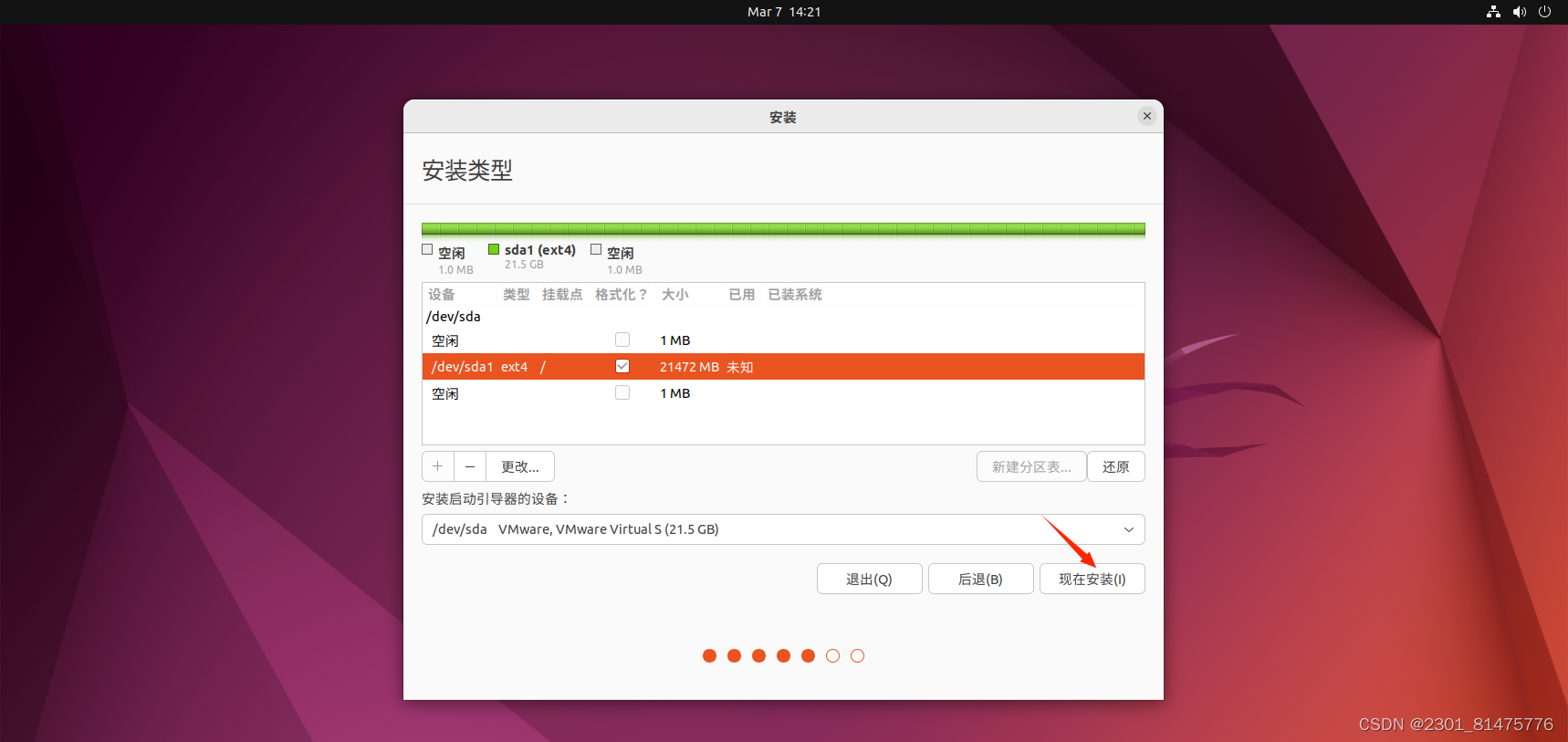
25.选择“Shanghai”点击“继续”
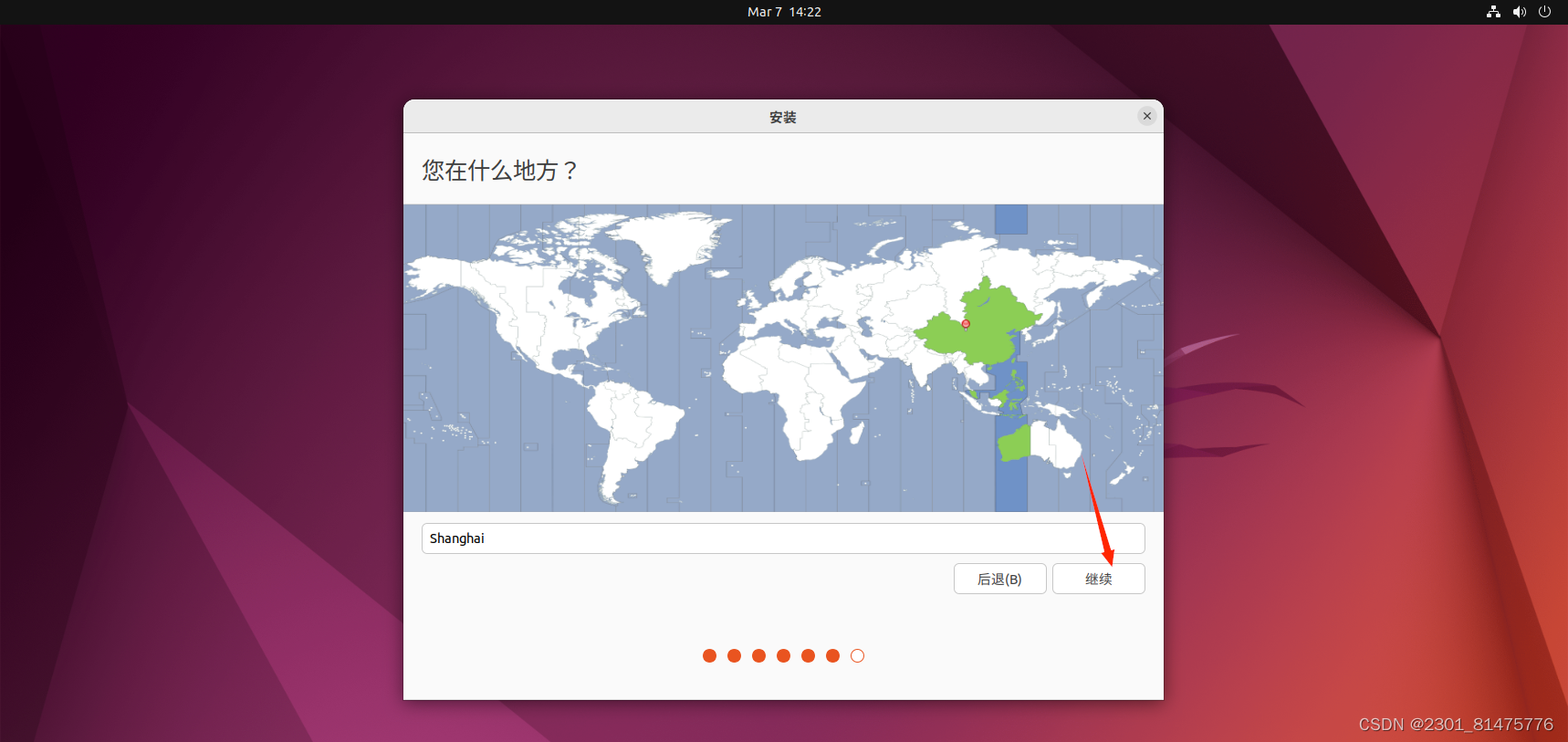
26.编写姓名,密码,点击“继续”
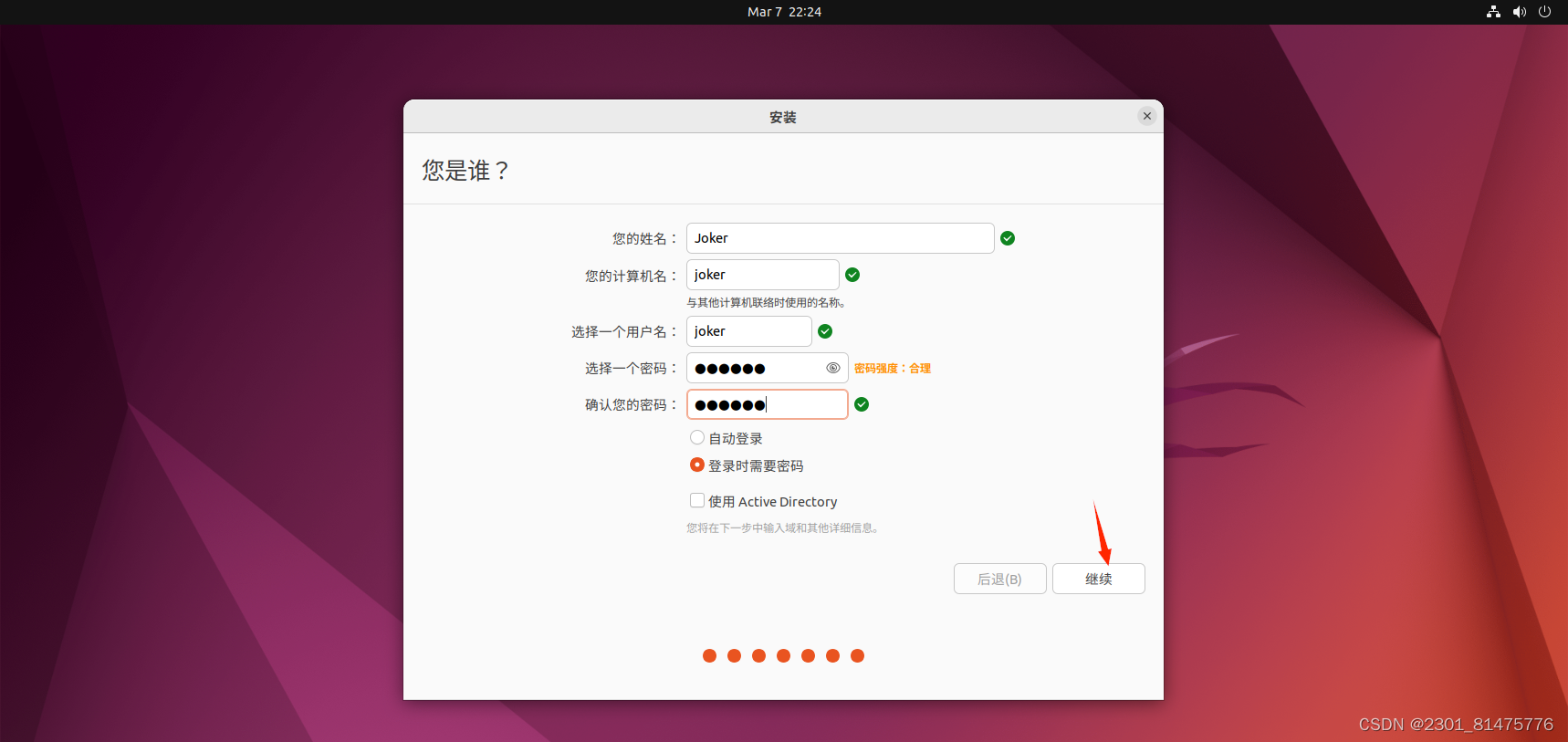
27.安装“Ubuntu”,安装后点击“重启”,输入用户密码
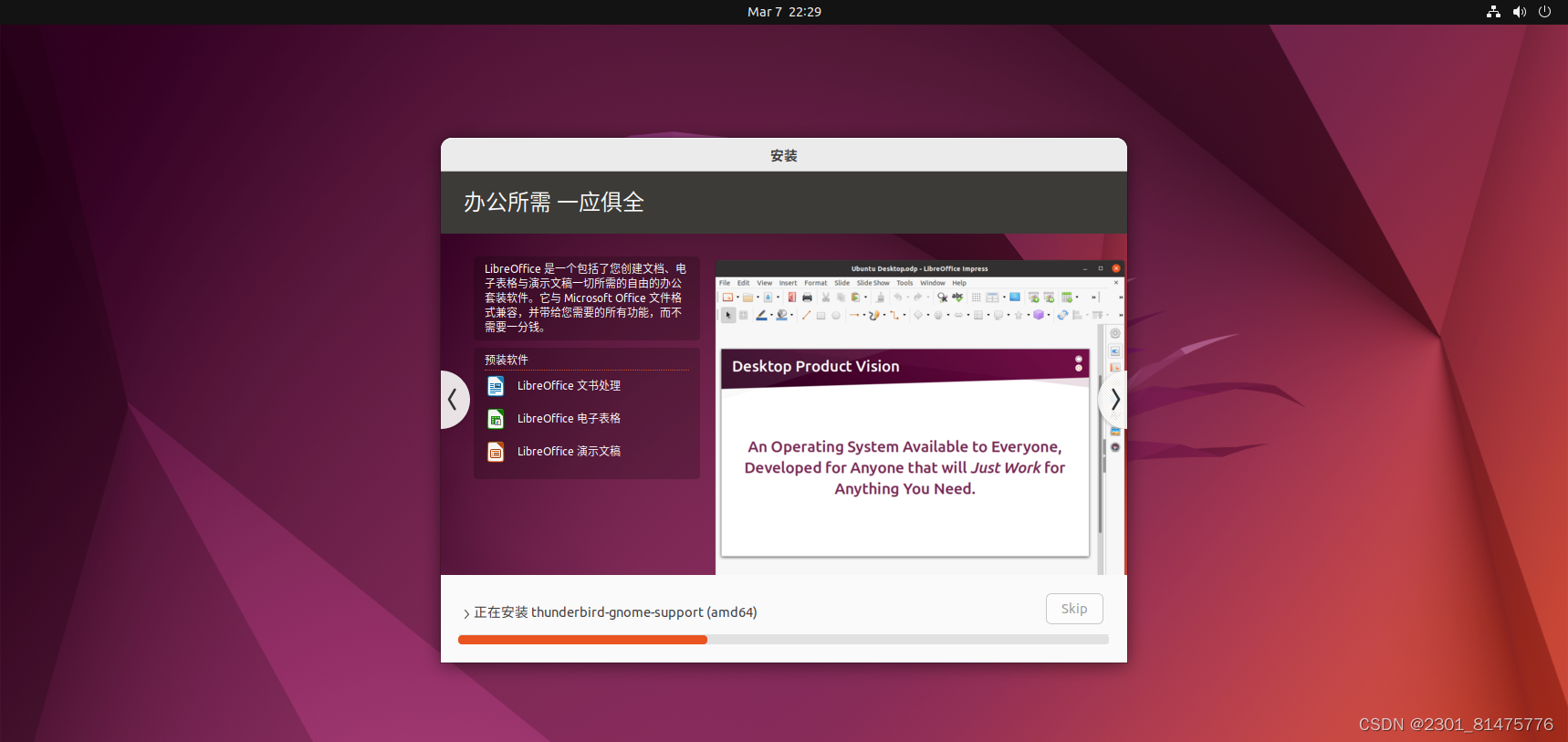
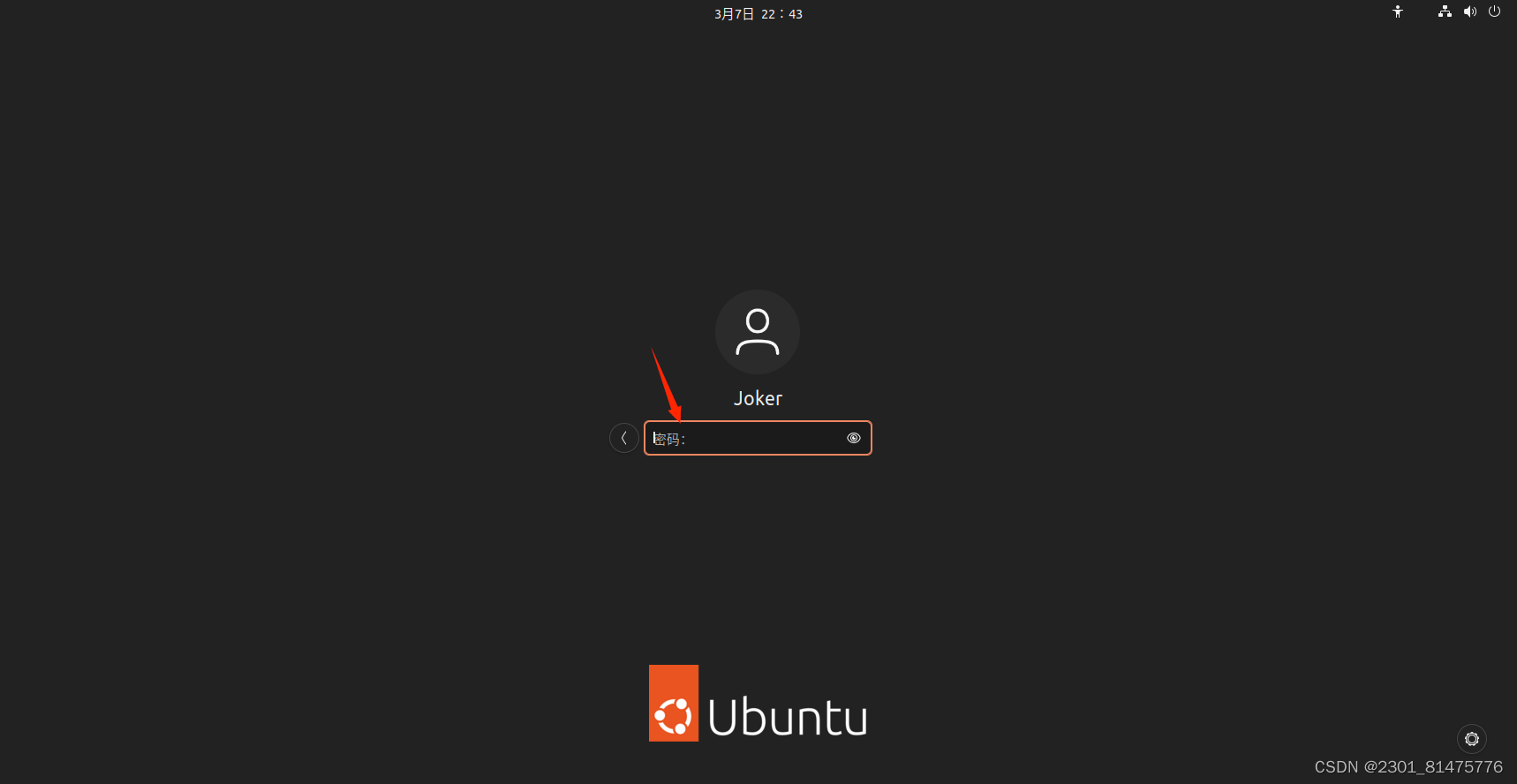
28.点击“跳过”,“前进”;选择“是否发送信息,继续点击“前进”;选择是否开启定位,点击”前进”;点击“完成”
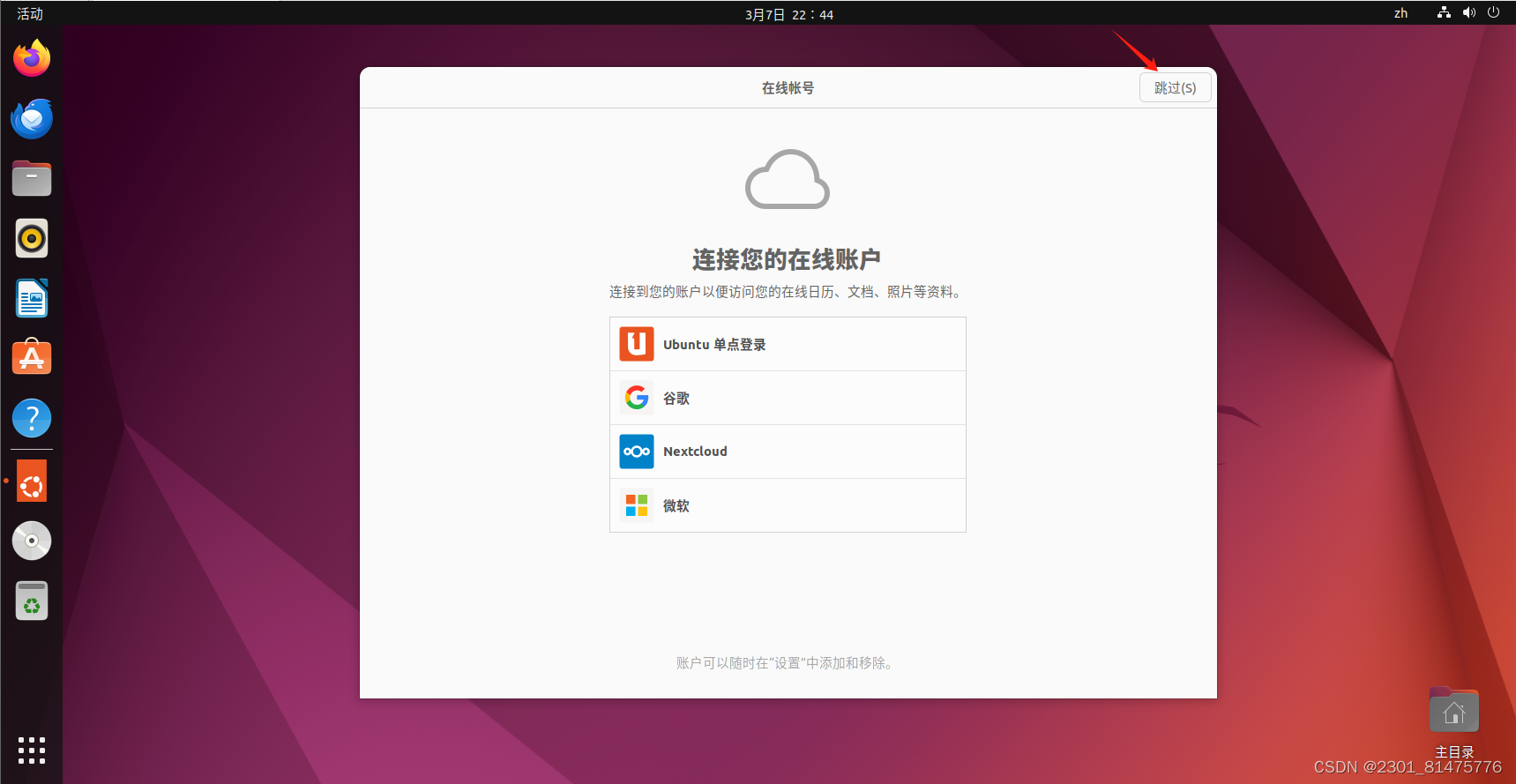
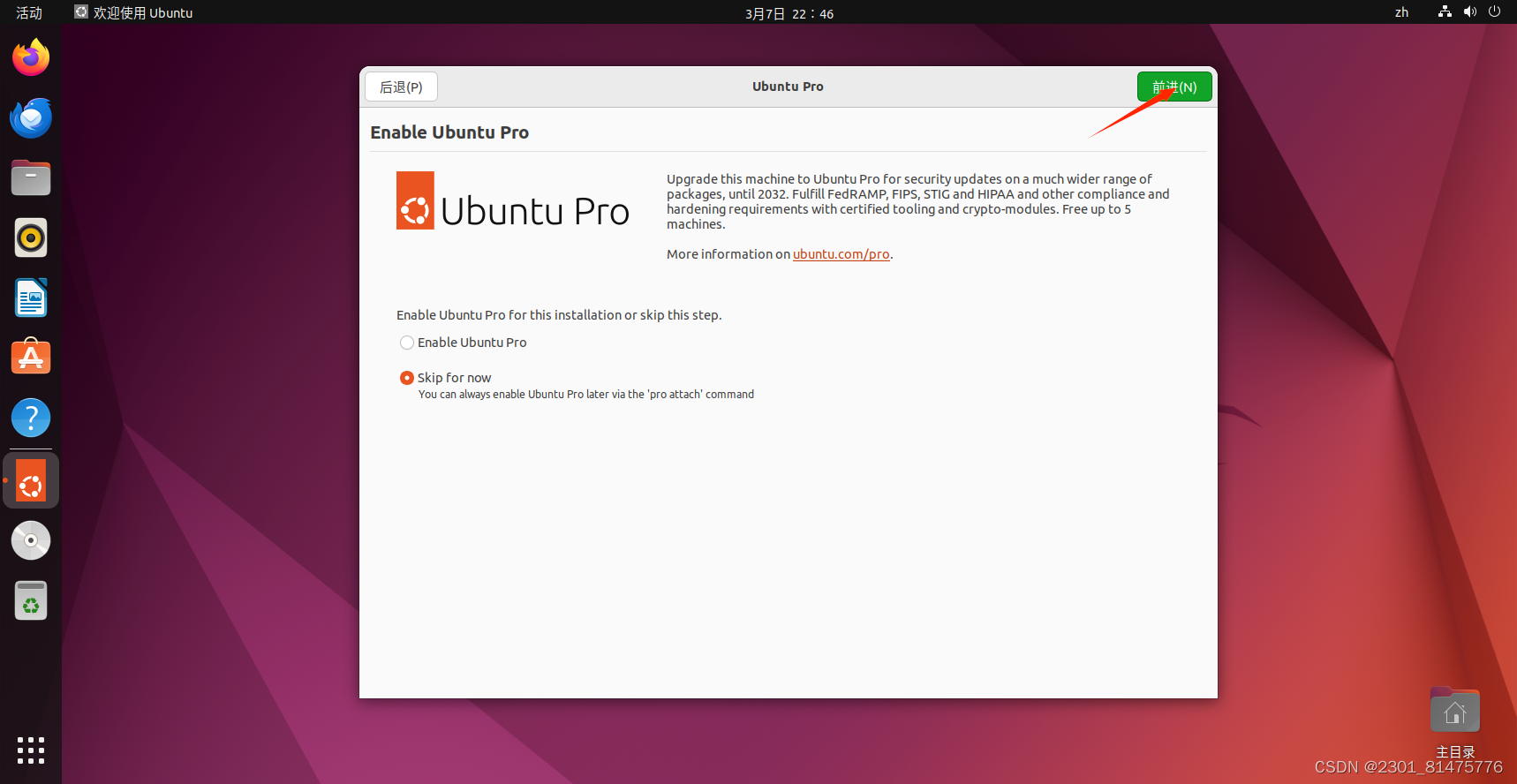
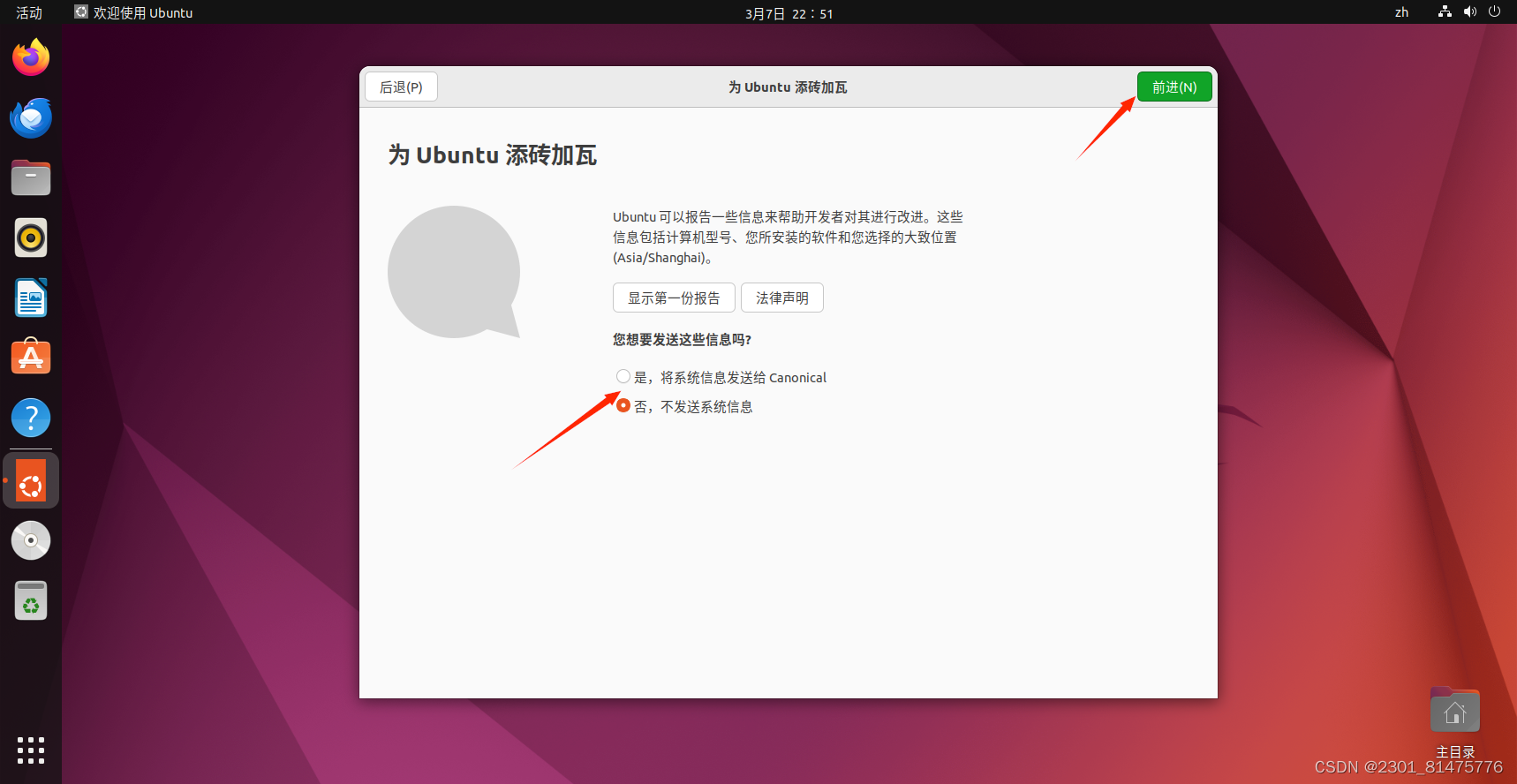
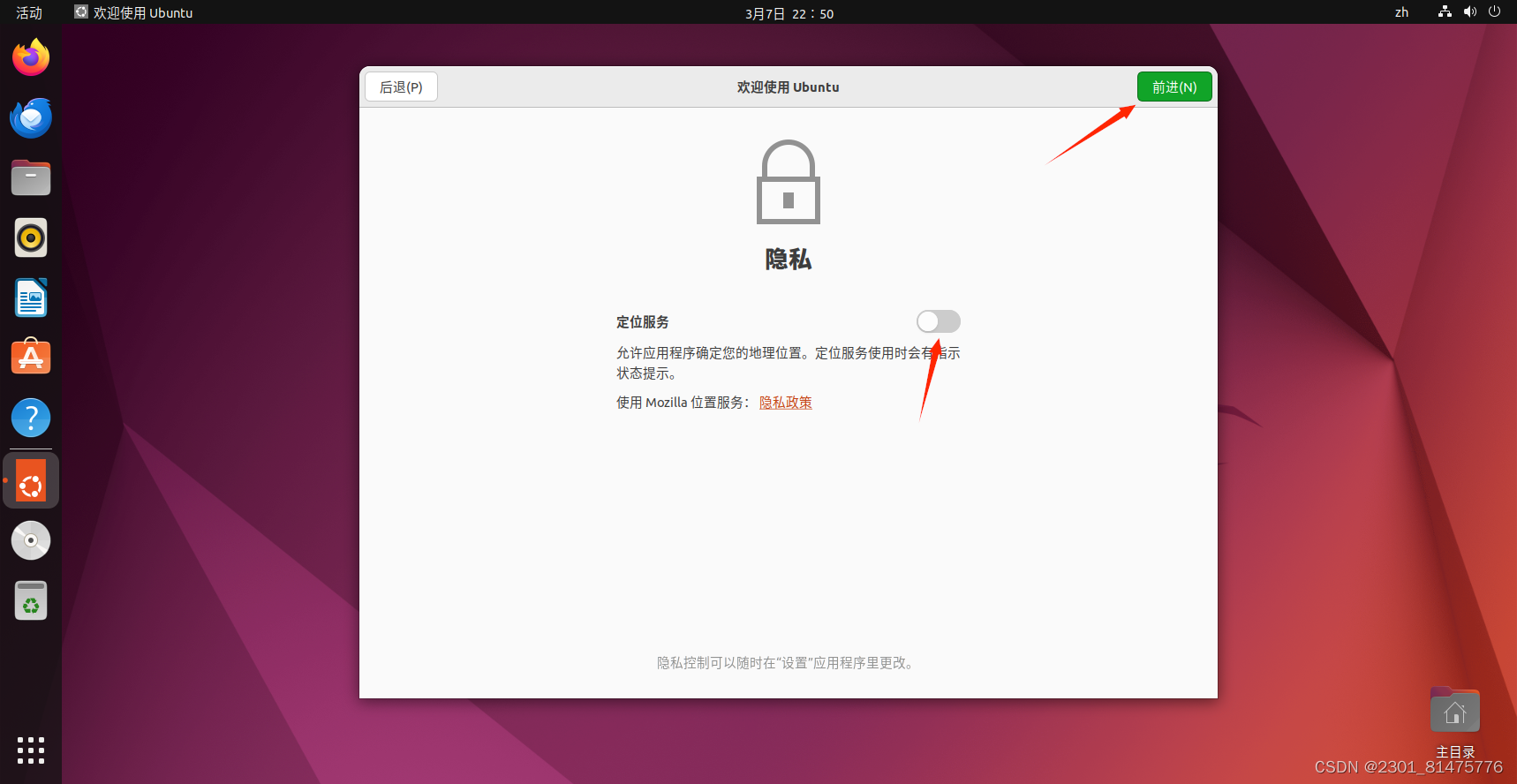

29.安装完成!
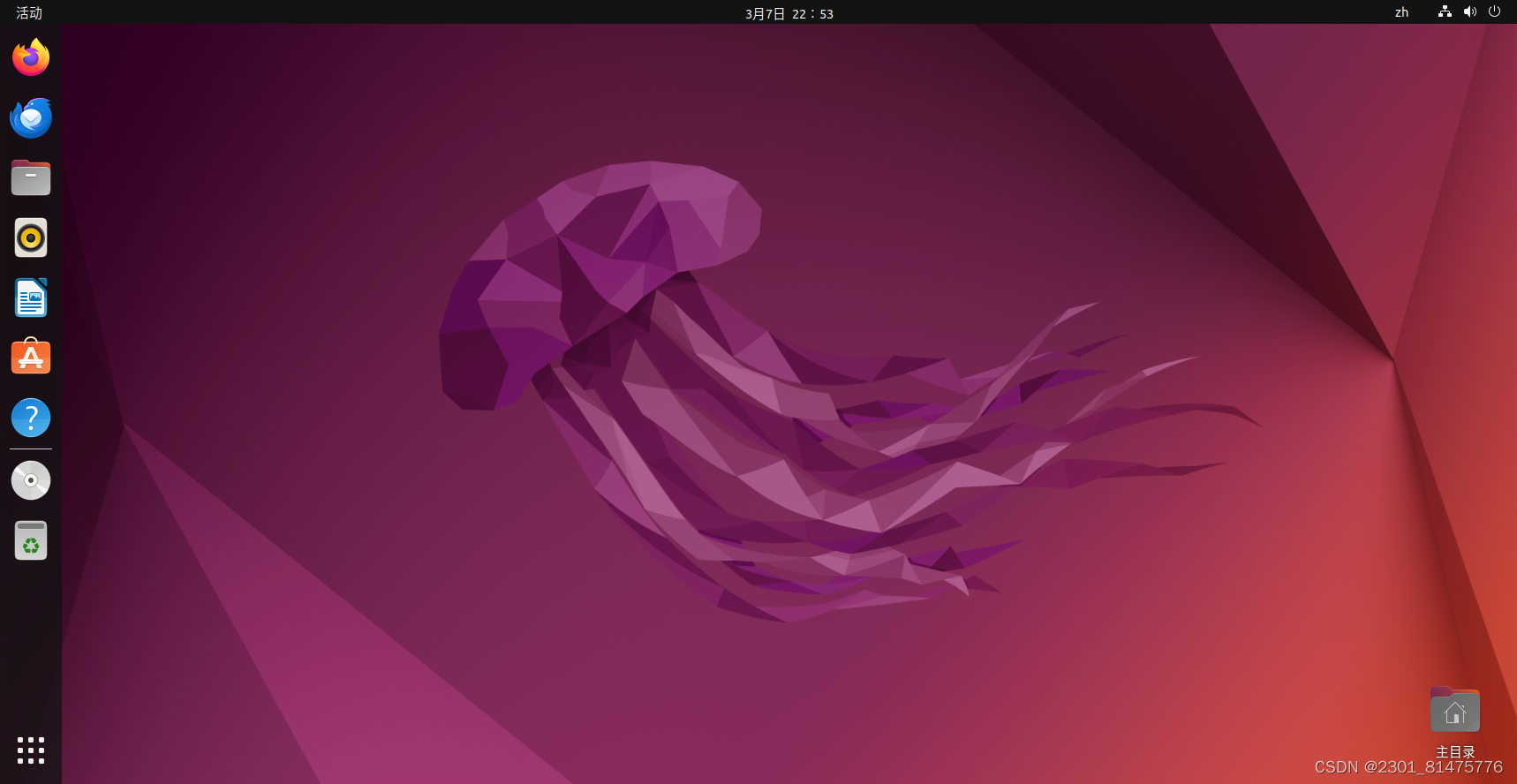





















 901
901











 被折叠的 条评论
为什么被折叠?
被折叠的 条评论
为什么被折叠?








